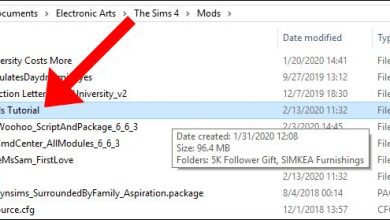Comment réparer l’erreur ERR_FILE_NOT_FOUND dans Chrome?
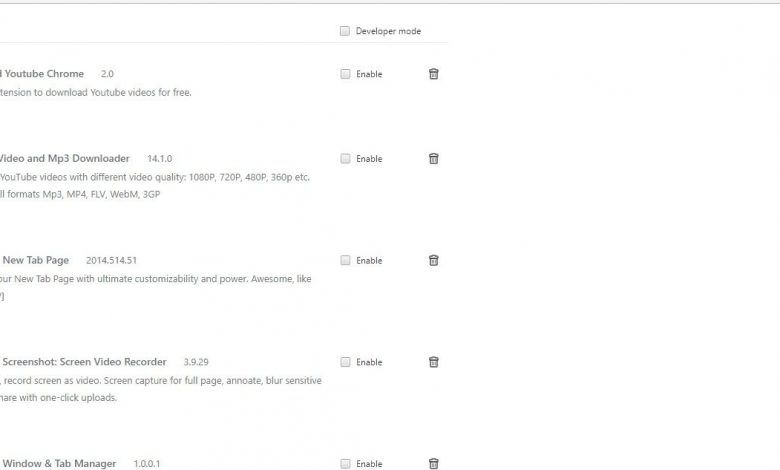
Parmi les nombreux navigateurs basés sur Chromium auxquels nous avons actuellement accès, Chrome est sans aucun doute le plus populaire d’entre eux. Le navigateur par défaut de Google ne nous pose généralement pas de problèmes et, pour cette raison, il est choisi chaque jour par des millions d’utilisateurs. Cela ne veut pas dire, cependant, qu’il ne montrera pas de problème ou deux de temps en temps. Nous parlons de l’erreur bien connue ERR_FILE_NOT_FOUND de Chrome .
Pour être plus précis, nous pouvons dire que nous voulons dire le message «Cette page Web est introuvable … Erreur 6 (net :: ERR_FILE_NOT_FOUND): Le fichier ou le répertoire est introuvable.»
La première chose à garder à l’esprit est que cette erreur 6, pour le nommer d’une manière ou d’une autre, est généralement liée aux extensions Chrome . Heureusement, il existe de nombreuses méthodes pour essayer de le résoudre, des méthodes que nous allons vous apprendre ensuite et que vous devez suivre dans l’ordre dans lequel nous les développons.
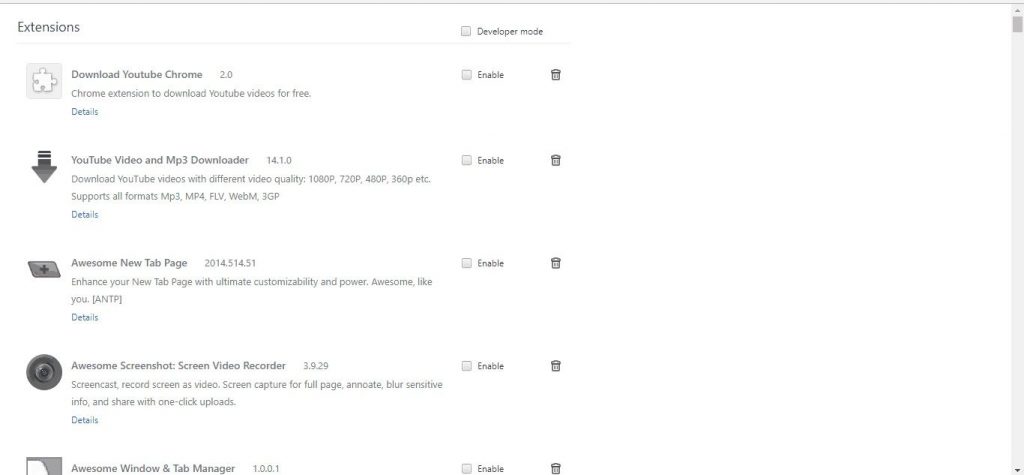
Supprimer l’erreur ERR_FILE_NOT_FOUND dans Chrome
Supprimer l’extension de l’onglet Dupliquer
Bien qu’il soit très utilisé par les clients Chrome, nous pouvons dire que Duplicate Tab n’est pas une extension originale. D’une certaine manière, il pirate les navigateurs, même s’il est livré avec certains programmes originaux. En conséquence, il modifie ses paramètres et change la direction des recherches sur le Web.
À de nombreuses reprises, l’explication de cette erreur a à voir avec l’extension Duplicate Tab.
Ce que vous devez faire alors est de procéder à l’élimination de l’onglet Dupliquer. Pour ce faire, vous devez appuyer sur la touche Win + R, puis taper appwiz.cpl dans la zone Exécuter. Là, allez dans Par défaut et désinstaller.
Désactiver les extensions Chrome
Si ce qui précède ne résout pas ce conflit, ou si vous ne trouvez pas directement l’onglet Dupliquer dans l’onglet Programmes et fonctionnalités, l’échec peut être causé par l’une des autres extensions.
Pour supprimer l’un d’entre eux, vous devez accéder au bouton Personnaliser qui se trouve dans la partie supérieure droite de la fenêtre du navigateur. Là, allez à Plus d’outils, Extensions. Désactivez ceux que vous jugez appropriés pour le faire.
Redémarrez Chrome lorsque vous avez terminé et vérifiez si le problème est résolu.
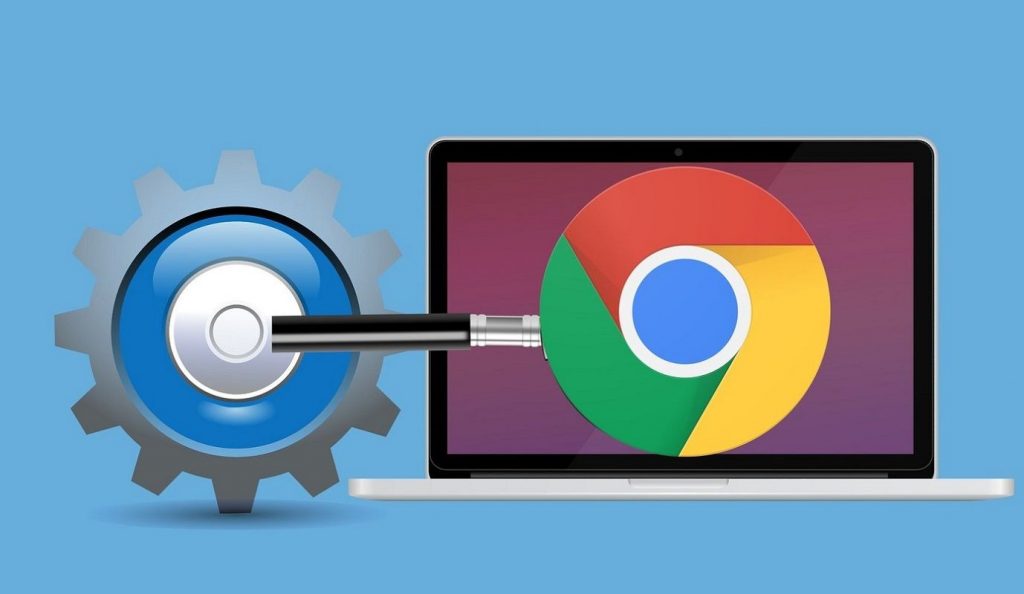
Réinitialiser Google Chrome
C’est une procédure que nous voulons toujours éviter. Mais si nous continuons à souffrir du message d’erreur ERR_FILE_NOT_FOUND dans Chrome, nous n’aurons d’autre choix que de l’opter.
Ce qui se passe, c’est que lorsque nous réinitialisons ce navigateur, les extensions sont désactivées. Les données temporaires seront également supprimées. Cette astuce est assez simple, si vous suivez les étapes ci-dessous:
- Appuyez sur le bouton Personnaliser Google Chrome pour ouvrir le menu du navigateur
- Sélectionnez Paramètres pour ouvrir cet onglet
- Faites défiler vers le bas et cliquez sur Avancé
- Là, recherchez l’option de réinitialisation et exécutez-la
Correction d’une erreur ERR_FILE_NOT_FOUND lors du développement d’extensions
Bien que vous ne le sachiez probablement pas, l’erreur ERR_FILE_NOT_FOUND peut également provenir du développement d’extensions par nous-mêmes. Cela se produit car le fichier popup.html ne correspond pas au manifeste contextuel d’un fichier manifest.json. Mais sans entrer dans les détails techniques, vous pouvez faire quelque chose.
En plus de vérifier les codes des fichiers popup, vous devez lancer un antivirus et un antimalware pour être calme.